
શું તમારી પાસે એક મોટી છબી છે અને તમારે તેનો કદ બદલવાની અથવા ઓછી જગ્યા લેવાની જરૂર છે અને તમે તેને મેક પર કેવી રીતે કરવું તે જાણતા નથી? તે કંઈક ખૂબ જ સરળ છે, પરંતુ તે જ સમયે વ્યવહારુ છે, અને તે માટે કોઈ તૃતીય-પક્ષ એપ્લિકેશન ઇન્સ્ટોલ કરવાની જરૂર રહેશે નહીં, કારણ કે વર્ષોથી મOSકોઝમાં અન્ય વસ્તુઓની વચ્ચે, એક સક્ષમ સાધન શામેલ છે, જેની છબીની કદમાં ફેરફાર કરે છે. ઝડપી માર્ગ.
અને આપણે તેનાથી આગળના બીજા વિશે વાત કરી રહ્યા નથી પૂર્વાવલોકન, મેકોઝ માટે ડિફ theલ્ટ છબી દર્શક અને તે તેના નામ સૂચવે તેના કરતા ઘણા વધુ કાર્યો ધરાવે છે, અને હકીકતમાં તમને તમારી છબીઓમાં મૂળભૂત રીતે સામગ્રી ઉમેરવાની મંજૂરી આપે છે, જો કે હમણાં માટે અમે કોઈ છબીનું કદ બદલવાની સંભાવના પર ધ્યાન કેન્દ્રિત કરીશું.
પૂર્વાવલોકન સાથે કંઈપણ ઇન્સ્ટોલ કર્યા વિના મેક પર ફોટોનું કદ બદલો
આપણે કહ્યું તેમ, આ અમલમાં મૂકવાની ખરેખર સરળ પ્રક્રિયા છે, કેમ કે તે ખૂબ લાંબી નથી અથવા તેને આ વિષય પર ઘણું જ્ knowledgeાન જરૂરી નથી. તમારા મ fromકમાંથી ઇમેજનું કદ બદલવા માટે, ફક્ત આ પગલાંને અનુસરો:
- પૂર્વાવલોકનનો ઉપયોગ કરીને તમે જે કદ બદલવા માંગો છો તે છબી ખોલો. જો તમે કંઈપણ બદલાયું નથી, તો તમારે ફાઇલ પર ડબલ-ક્લિક કરીને તેને આ Appleપલ ટૂલથી ખોલવા માટે સમર્થ હોવા જોઈએ, પરંતુ જો તે બીજા પ્રોગ્રામ સાથે ખુલે છે, તો તમારે ફક્ત માઉસનાં જમણા બટનથી ક્લિક કરવું પડશે અને ઉપમેનુ, પૂર્વાવલોકન સાથે છબી ખોલવા માટે "ઓપન વિથ" વિકલ્પનો ઉપયોગ કરો.
- એકવાર અંદર, તમે જ જોઈએ ફેરફાર કરો બટન શોધો. તે પેનનાં ચિહ્ન દ્વારા રજૂ થાય છે, અને તે શોધ બારની બાજુમાં, ઉપરની જમણી બાજુએ સ્થિત છે.
- જ્યારે તમે તેને દબાવો છો, ત્યારે તમે જોશો કે તેની નીચે એક નવો પટ્ટી દેખાય છે, જેમાં ઘણા બધાં સંપાદન સાધનો છે. માપ બદલો ચિહ્ન શોધો, જે મોટું કરવા માટે તીરવાળા ચોરસ દ્વારા રજૂ કરાયેલ એક છે.
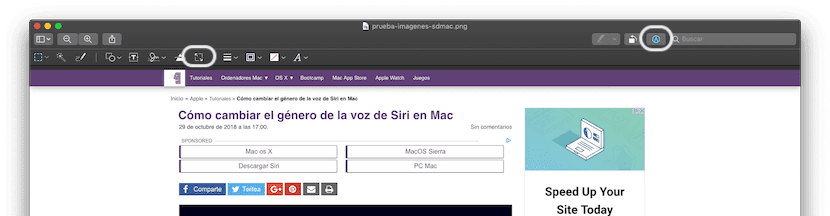
- એકવાર તમે આ કરી લો, પછી એક નાનો બ appearક્સ દેખાશે, જેમાં તમે પ્રશ્નમાંની ઇમેજને આપવા માંગતા નવું કદને ગોઠવી શકો છો. આ માટે, તમારે શું કરવું પડશે તે મૂલ્ય લખો કે તમે પહોળાઈ અથવા heightંચાઈ ઇચ્છો છો અને એકમ (સામાન્ય રીતે પિક્સેલ્સ) પસંદ કરો. સૈદ્ધાંતિક રૂપે, તમારે ફક્ત બે કિંમતોમાંથી એક લખવાની જરૂર છે, કારણ કે આ રીતે પ્રારંભિક છબીના પ્રમાણના આધારે બીજું ઉત્પન્ન થશે, તેથી તમે તેને તમારી સાથે બનતી જુએ છે તે ઘટનામાં વિકૃત થવાનું ટાળશો. જો તમે રીઝોલ્યુશન (પિક્સેલ્સ / ઇંચમાં) ઇચ્છો અને સંશોધિત કરો તો પણ તમે લાભ લઈ શકો છો, અથવા જો તમે ઇચ્છો તો તમે પણ પસંદ કરી શકો છો. byપલ દ્વારા પસંદ કરેલી સેટિંગ્સમાંની એક ઓછા સમયે, ટોચ પર.
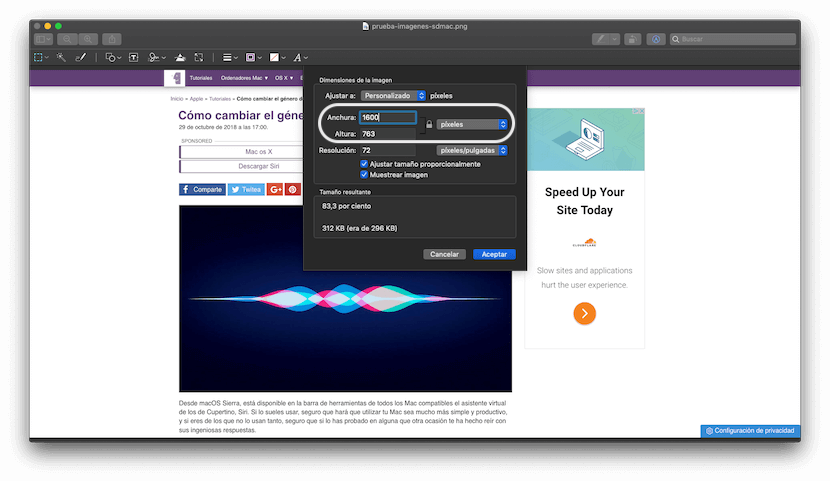
- જ્યારે તમે આ કરી લો, "સ્વીકારો" બટન પર ક્લિક કરો, અને તમે જોશો કે છબી કેવી રીતે આપમેળે કદ બદલાય છે, અને છબીના નામની બાજુમાં, ટોચ પર, તે સૂચવે છે કે તમે ફોટોમાં ફેરફાર કર્યો છે.
- હવે તમારે ફક્ત સુધારેલી છબી સાચવવાની જરૂર છે. આ માટે તમારી પાસે બે જુદા જુદા વિકલ્પો છે:
- જો તમે ફક્ત છબીનું કદ બદલવા માંગતા હો, તો તમે ટોચ પર ટૂલબારમાં જઈ શકો છો, "ફાઇલ" તરફ, અને પછી પસંદ કરો વિકલ્પ "સાચવો". જ્યારે તમે આ કરો છો, ત્યારે તમારી પહેલાંની છબી આપમેળે ફરીથી લખાઈ જશે, તેથી જે તમને પાછલા સ્થાન પર મળશે તે આ હશે, નવા પરિમાણો અને નાના કદ સાથે.
- બીજી બાજુ, જો તમે ફાઇલ એક્સ્ટેંશન પણ બદલવા માંગતા હો, તો કંઈક કે જે તેના કદને ઘટાડવામાં પણ મદદ કરી શકે, તમે શું કરી શકો તેના પર ક્લિક કરો વિકલ્પ "ફાઇલ" ટોચ પર ટૂલબારમાં અને પછી "નિકાસ કરો ..." વિકલ્પનો ઉપયોગ કરો. તમે ફોર્મેટ પસંદ કરી શકો છો, અને, જેપીઇજી (શંકાના કિસ્સામાં ભલામણ કરેલ) જેવા કેટલાક કિસ્સાઓમાં, તમે પણ છબીની ગુણવત્તા, તેમજ પાથ જ્યાં તમે ઇચ્છો છો કે જે કદ બદલીને સાચવવામાં આવે તે પણ બદલી શકો છો.
જેમ તમે જોશો, આ પ્રમાણમાં સરળ રીતે તમે કોઈપણ વસ્તુને ઇન્સ્ટોલ કર્યા વિના, કોઈ પણ વસ્તુને ઇન્સ્ટોલ કર્યા વિના, મOSકોઝમાંથી કોઈપણ છબીનું કદ બદલી શકશો, એક પ્રક્રિયા જે તમને તેનો ઉપયોગ થઈ જાય તે પછી તે ખૂબ જ સરળ છે. પણ, જો તમને રુચિ છે તમે તે જ સમયે બહુવિધ છબીઓ સાથે પણ કરી શકો છો, જેમ કે આપણે સમજાવીએ છીએ આ અન્ય ટ્યુટોરિયલ.
નમસ્તે! હું તમને એક પ્રશ્ન પૂછવા માંગું છું. મારી અસલ છબી 3840 x 2160 છે અને મારે તેને 1920 x 1280 બનાવવાની જરૂર છે. આ રીતે કરવાથી છબી દોરડા થાય છે. હું તેને વિકૃત કર્યા વિના તે ગુણોત્તરમાં કેવી રીતે લાવી શકું? દેખીતી રીતે મારે તેને બરાબર કાપવું પડશે? હું તે કેવી રીતે કરી શકું? તમે મને એક હાથ આપી શકો છો? આભાર